搭建 Nexus3
概述
在之前搭建 Kubernetes 离线环境[链接]的时候,利用 createrepo 和 nginx 搭建了 yum 私库,利用 registry 和 nginx 搭建了 docker 私库,解决了在无网环境下更新 CentOS 7 系统和安装 Kubernetes 环境的问题。但是这种方案始终还是太过麻烦了,后面找了一下,发现 Nexus3 不仅支持当作 maven 私库来使用,还可以当成 yum 私库、registry 私库、apt 私库、npm 私库等等。
在日常使用的过程中,还是这类带可视化界面的系统更方便些,因此写一篇笔记记录一下使用 Docker 搭建 Nexus3 的过程。
步骤
搭建 docker、docker-compose 环境
可以参考我另写的一篇笔记[链接],这里不再赘述。
搭建过程
创建以下目录:
svc
├── docker-compose.yml
├── svc-nexus # 这个目录注意需要通过 chmod 733 的方式修改目录的写入权限,否则 Nexus 会初始化失败
└── svc-nginx
└── conf.d
├── nexus.conf
└── ssl # SSL 证书信息
├── cluster.k8s.pem
└── cluster.k8s.key修改 docker-compose.yml 文件,文件内容如下:
version: "3"
services:
# 用于为 Nexus 提供域名访问、SSL 访问等
svc-nginx:
image: nginx:1.22.0
container_name: svc-nginx
volumes:
- ./svc-nginx/conf.d:/etc/nginx/conf.d
- ./svc-nginx/logs:/var/log/nginx
ports:
- "80:80"
- "443:443"
restart: always
networks:
- default
# Nexus
svc-nexus:
image: sonatype/nexus3:3.39.0
container_name: svc-nexus
volumes:
- ./svc-nexus:/nexus-data
restart: always
networks:
- default
# Networks
networks:
default:
driver: bridge
name: svc修改 nginx.conf 文件,文件内容如下:
# 将 http 请求重定向到 https 地址
server {
listen 80;
server_name cluster.k8s mirror.cluster.k8s registry.cluster.k8s;
rewrite ^(.*)$ https://$host$1 permanent;
}
server {
listen 443 ssl;
server_name cluster.k8s;
ssl_certificate /etc/nginx/conf.d/ssl/cluster.k8s.pem;
ssl_certificate_key /etc/nginx/conf.d/ssl/cluster.k8s.key;
# Nexus 的管理界面入口
location / {
proxy_pass http://svc-nexus:8081;
proxy_redirect default;
client_max_body_size 1000m;
proxy_set_header X-Forwarded-Host $http_host;
proxy_set_header X-Forwarded-For $proxy_add_x_forwarded_for;
proxy_set_header X-Forwarded-Proto $scheme;
proxy_set_header X-Forwarded-Port $server_port;
}
}
# 镜像加速地址
server {
listen 443 ssl;
server_name mirror.cluster.k8s;
ssl_certificate /etc/nginx/conf.d/ssl/cluster.k8s.pem;
ssl_certificate_key /etc/nginx/conf.d/ssl/cluster.k8s.key;
location / {
proxy_pass http://svc-nexus:5000;
proxy_redirect default;
client_max_body_size 1000m;
proxy_set_header X-Forwarded-Host $http_host;
proxy_set_header X-Forwarded-For $proxy_add_x_forwarded_for;
proxy_set_header X-Forwarded-Proto $scheme;
proxy_set_header X-Forwarded-Port $server_port;
}
}
# 本地镜像的上传入口
server {
listen 443 ssl;
server_name registry.cluster.k8s;
ssl_certificate /etc/nginx/conf.d/ssl/cluster.k8s.pem;
ssl_certificate_key /etc/nginx/conf.d/ssl/cluster.k8s.key;
location / {
proxy_pass http://svc-nexus:5002;
proxy_redirect default;
client_max_body_size 1000m;
proxy_set_header X-Forwarded-Host $http_host;
proxy_set_header X-Forwarded-For $proxy_add_x_forwarded_for;
proxy_set_header X-Forwarded-Proto $scheme;
proxy_set_header X-Forwarded-Port $server_port;
}
}使用以下命令启动环境:
$ docker-compose up -d
# 查看是否启动成功
$ docker ps管理过程
Docker 启动完毕之后,就可以通过 https://cluster.k8s (我这边使用了自建 DNS,可以参考我另一篇笔记[链接])访问刚刚搭建的 Nexus 系统了。
点击右上角的 Sign in,准备登录系统。Nexus3 的默用管理员帐号是 admin,密码可以在 svc/svc-nexus/admin.password 文件里找到。登录上去之后,会引导你修改密码。修改完了之后,admin.password 文件会消失。
创建存储仓库
在 Blob Stores 页面,点击右上方的 Create Blob Store,分别创建 registry、yum 这两个 File 类型的存储仓库。
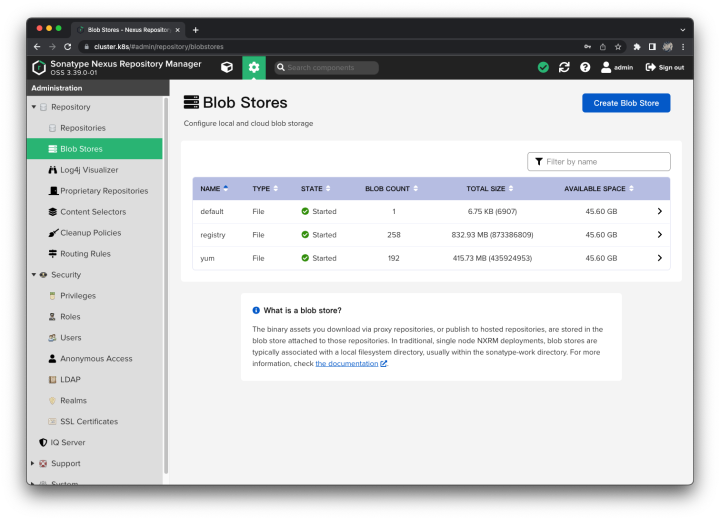
管理 yum 私库
在 Repositories 页面,点击左上方的 Create repository,选择 yum (hosted),分别创建以下仓库:
- centos.7.x86_64.docker:Docker Yum 源
- centos.7.x86_64.elrepo:内核 Yum 源
- centos.7.x86_64.elrepo-extras:内核 Yum 源
- centos.7.x86_64.elrepo-kernel:内核 Yum 源
- centos.7.x86_64.kubernetes:Kubernetes 源
- centos.7.x86_64.nginx:Nginx 源
- centos.7.x86_64.extras:CentOS 源
- centos.7.x86_64.os:CentOS 源
- centos.7.x86_64.updates:CentOS 源
这些仓库的配置都是一样的,如下图所示:
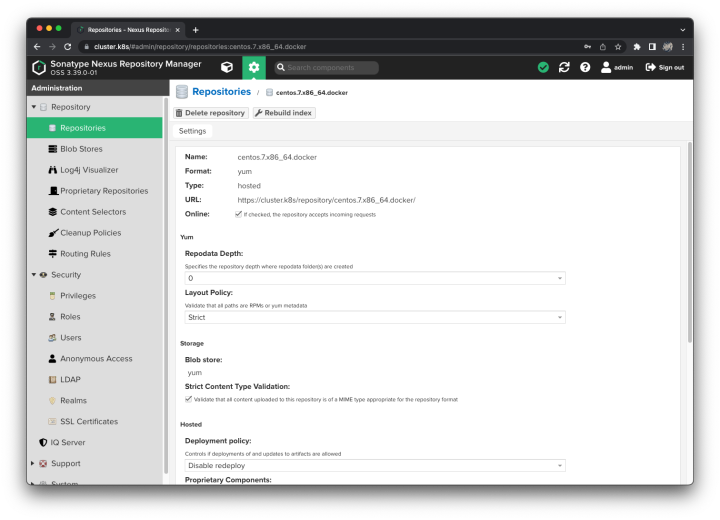
完成了 Yum 源的仓库之后,就可以将下载分类好的 rpm 包上传到对应的私库了。Nexus3 提供了通过可视化界面上传 rpm 包的功能,但是由于需要上传的包太多了,我写了个 Shell 脚本来上传这些 rpm 包。
workingDir=$(pwd)
for rpm in `ls $1*.rpm`
do
# 将 --user 后面的参数修改为当前仓库的帐号密码
# 将后面的地址修改为 nexus 仓库的访问地址
result=`curl -v --user 'admin:123456' --upload-file $workingDir/$rpm https://cluster.k8s/repository/centos.7.x86_64.docker/$rpm`
echo "$result: $rpm"
done完成 rpm 包的上传之后,私有 Yum 源就搭建完成了。在使用时,需要将系统原来的 yum 源删除了,并添加私有 yum 源,然后就可以像正常联网的方式一样安装和更新系统了。
# 删除系统自带的 yum 源
$ rm -f /etc/yum.repos.d/CentOS-*
# 添加私有 yum 源
$ nano /etc/yum.repos.d/centos.repo
# 以下是 /etc/yum.repos.d/centos.repo 的文件内容
[base]
name=CentOS-$releasever - Base
failovermethod=priority
baseurl=https://cluster.k8s/repository/centos.$releasever.$basearch.os/
enabled=1
gpgcheck=0
[updates]
name=CentOS-$releasever - Updates
failovermethod=priority
baseurl=https://cluster.k8s/repository/centos.$releasever.$basearch.updates/
enabled=1
gpgcheck=0
[extras]
name=CentOS-$releasever - Extras
failovermethod=priority
baseurl=https://cluster.k8s/repository/centos.$releasever.$basearch.extras/
enabled=1
gpgcheck=0
# EPEL (Extra Packages for Enterprise Linux), 是由 Fedora Special Interest Group 维护的 Enterprise Linux(RHEL、CentOS)中经常用到的包。
[elrepo]
name=ELRepo.org Community Enterprise Linux Repository - el7
baseurl=https://cluster.k8s/repository/centos.$releasever.$basearch.elrepo/
enabled=1
gpgcheck=0
[elrepo-kernel]
name=ELRepo.org Community Enterprise Linux Kernel Repository - el7
baseurl=https://cluster.k8s/repository/centos.$releasever.$basearch.elrepo-kernel/
enabled=0
gpgcheck=0
[elrepo-extras]
name=ELRepo.org Community Enterprise Linux Extras Repository - el7
baseurl=https://cluster.k8s/repository/centos.$releasever.$basearch.elrepo-extras/
enabled=0
gpgcheck=0
# Nginx 源
[nginx]
name=nginx repo
baseurl=https://cluster.k8s/repository/centos.$releasever.$basearch.nginx/
enabled=1
gpgcheck=0
# Docker 源
[docker]
name=Docker CE Stable - $basearch
baseurl=https://cluster.k8s/repository/centos.$releasever.$basearch.docker/
enabled=1
gpgcheck=0
# Kubernetes 源
[kubernetes]
name=Kubernetes
baseurl=https://cluster.k8s/repository/centos.$releasever.$basearch.kubernetes/
enabled=1
gpgcheck=0管理 docker 私库
在 Repositories 页面,点击左上方的 Create repository,选择 docker (hosted),用于托管自己构建的 Docker 镜像。其配置如下:
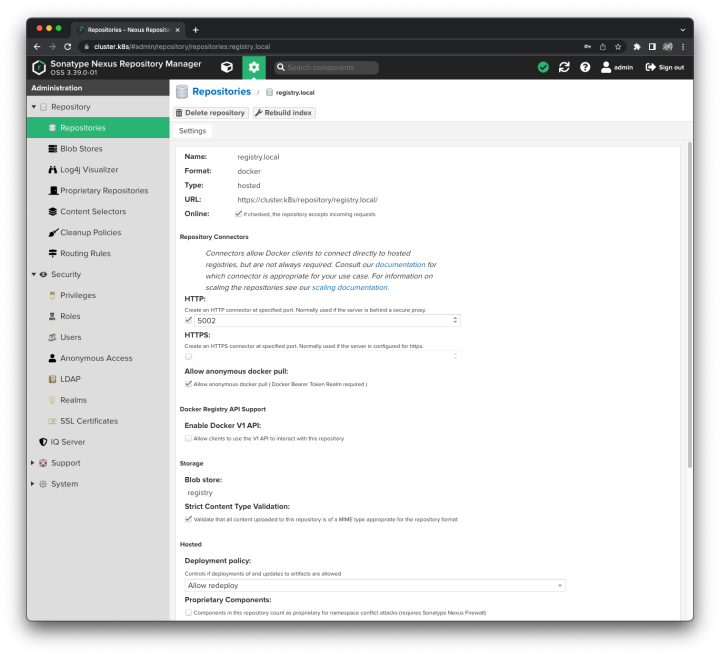
然后再创建一个 docker(proxy)类型的仓库,用于作为 Docker 中央仓库的加速镜像仓库。其配置如下(没截出来的按默认的配置就好):
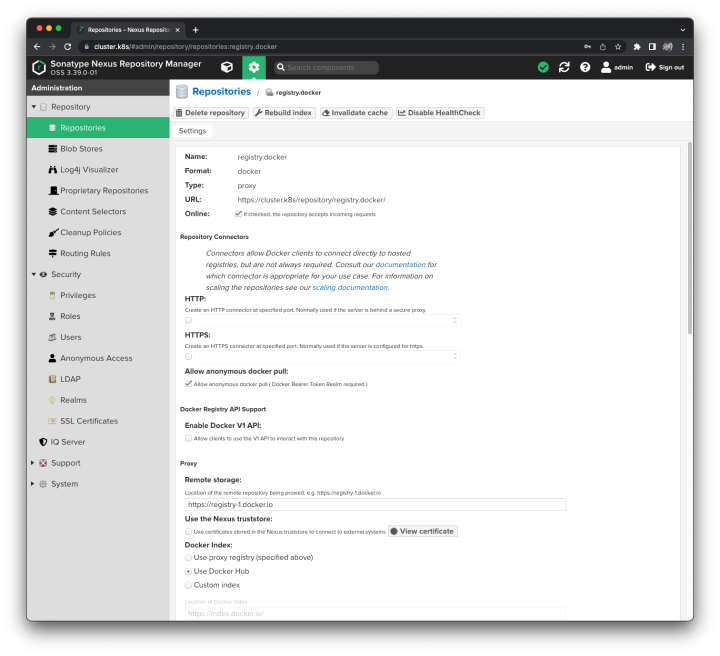
最后,再创建一个 docker (group) 类型的仓库,用于将多个仓库合并成一个外部访问地址。其配置如下:
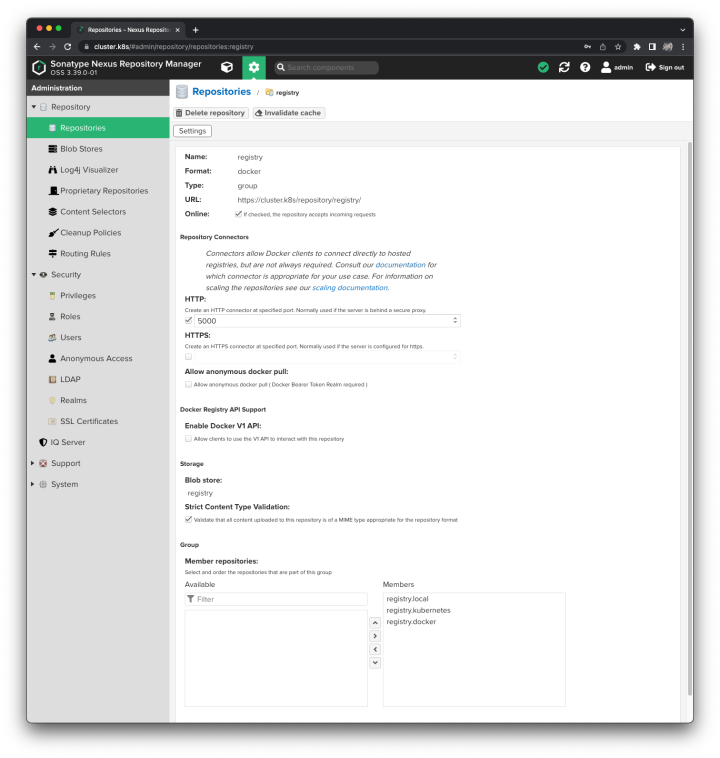
需要注意,这里创建 registry.local 仓库时,使用了 5002 端口;创建 registry 仓库时,使用了 5000 端口,需要和 Nginx 的配置匹配上,否则将无法访问。
最后,打开 Security/Realms 页面,将 Docker Bearer Token Realm 从左边添加到右边,用于启用 Docker 登录认证。
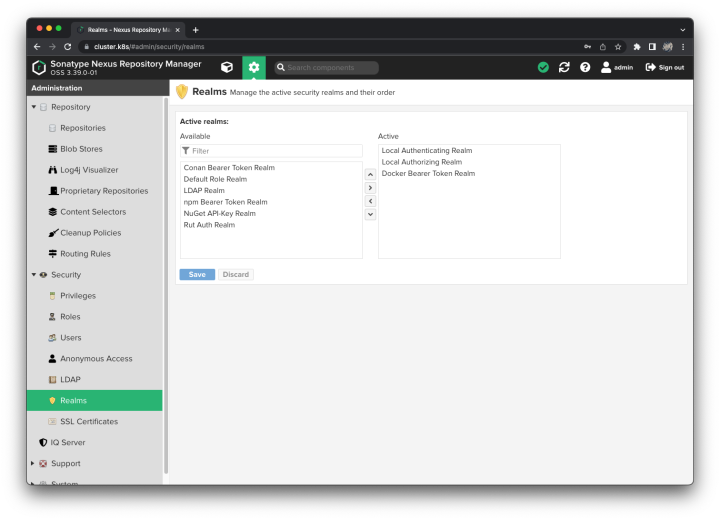
完成以上步骤之后,就可以使用 Docker 私库了。
# 测试是否可以访问私库
# 如果报证书错误,那么请参考我另一篇笔记解决该问题 https://central-x.com/blogs/linux/ssl
$ curl https://cluster.k8s/v2/
{}
# 登录私库
# 后续就可以通过 registry.cluster.k8s/xx 的方式将镜像上传到私库了
$ docker login registry.cluster.k8s
username: admin
password: 123456
Authenticating with existing credentials...
Login Succeeded
# 拉取镜像
# Nexus 会从 Docker 中央库里面拉取并转发,后面再拉取的时候,就直接从本地拉取了
$ docker pull mirror.cluster.k8s/nginx:1.22.0配置 Containerd 的时候,就可以将镜像仓库设为 cluster.k8s 了。
$ nano /etc/containerd/config.toml
[plugins."io.containerd.grpc.v1.cri".registry.configs]
[plugins."io.containerd.grpc.v1.cri".registry.configs."mirror.cluster.k8s".tls]
ca_file = "/etc/ssl/certs/root.crt"
# [plugins."io.containerd.grpc.v1.cri".registry.configs."cluster.k8s".auth]
# username = "test"
# password = "test"
[plugins."io.containerd.grpc.v1.cri".registry.mirrors]
[plugins."io.containerd.grpc.v1.cri".registry.mirrors."docker.io"]
endpoint = ["https://mirror.cluster.k8s"]
[plugins."io.containerd.grpc.v1.cri".registry.mirrors."k8s.gcr.io"]
endpoint = ["https://mirror.cluster.k8s"]
[plugins."io.containerd.grpc.v1.cri".registry.mirrors."cluster.k8s"]
endpoint = ["https://mirror.cluster.k8s"]